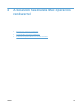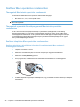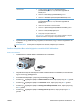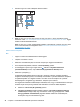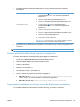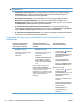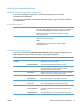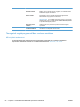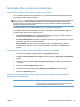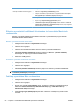HP Color LaserJet Enterprise CP5520 User Guide
7. Az alábbi lépéseket végrehajtva beállíthatja azt, hogy a készülék felismerje a telepített
tartozékokat:
Mac OS X 10.4 1.
Az Apple menüben
kattintson a System Preferences
(rendszerbeállítás) menüre, majd a Print & Fax (nyomtatás és
faxolás) ikonra.
2. Kattintson a Printer Setup (nyomtatóbeállítás) gombra.
3. Kattintson az Installable Options (telepíthető beállítások) menüre.
Mac OS X 10.5 és 10.6 1.
Az Apple menüben
kattintson a System Preferences
(rendszerbeállítás) menüre, majd a Print & Fax (nyomtatás és
faxolás) ikonra.
2. Válassza ki a készüléket az ablak bal oldalán.
3. Kattintson az Options & Supplies (beállítások és kellékek) gombra.
4. Kattintson a Driver (illesztőprogram) fülre.
5. Konfigurálja a telepített beállításokat.
MEGJEGYZÉS: A Mac OS X 10.5 és 10.6 rendszer esetében a telepítési
folyamat automatikusan konfigurálja a telepített beállításokat.
8. Nyomtasson ki egy oldalt bármely programból, és ellenőrizze, hogy a szoftver megfelelően van-
e telepítve.
MEGJEGYZÉS: Amennyiben a telepítés nem sikerült, telepítse újra a szoftvert.
Szoftver eltávolítása Macintosh operációs rendszerről
A szoftver eltávolításához rendszergazdai jogosultsággal kell rendelkeznie.
1. Nyissa meg a System Preferences (rendszerbeállítás) elemet.
2. Válassza a Print & Fax (nyomtatás és faxolás) elemet.
3. Jelölje ki a készüléket.
4. Kattintson a mínuszjelre (-).
5. Ha szükséges, törölje a nyomtatási sort.
6. Törölje a .GZ fájlt a merevlemeznek ebből a mappájából:
● Mac OS X 10.4: Library/Printers/PPDs/Contents/Resources/<lang>.lproj,
ahol a „<lang>” az Ön által használt nyelv kétbetűs kódját jelenti.
● Mac OS X 10.5 és 10.6: Library/Printers/PPDs/Contents/Resources
A nyomtatási beállítások fontossági sorrendje Macintosh rendszerben
A nyomtatási beállítások módosításának prioritása attól függ, hol történt a módosítás:
HUWW Szoftver Mac operációs rendszerhez 49